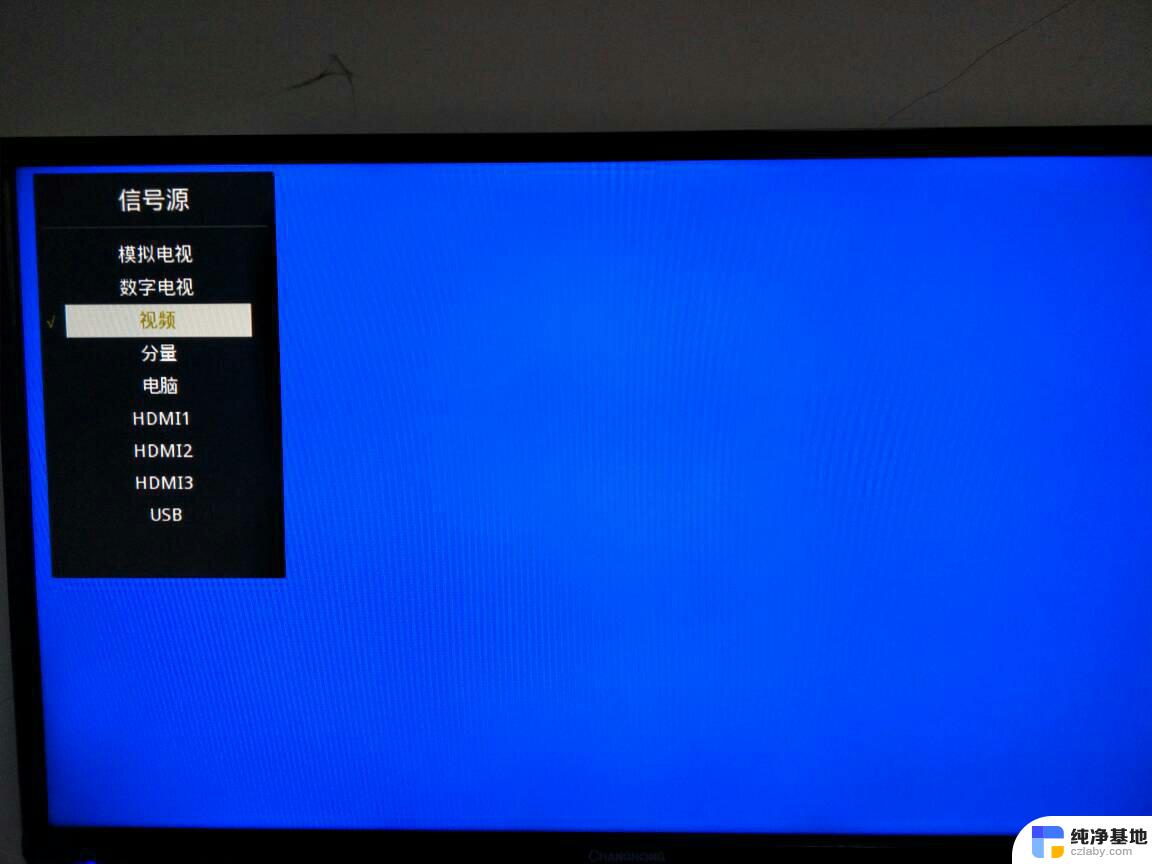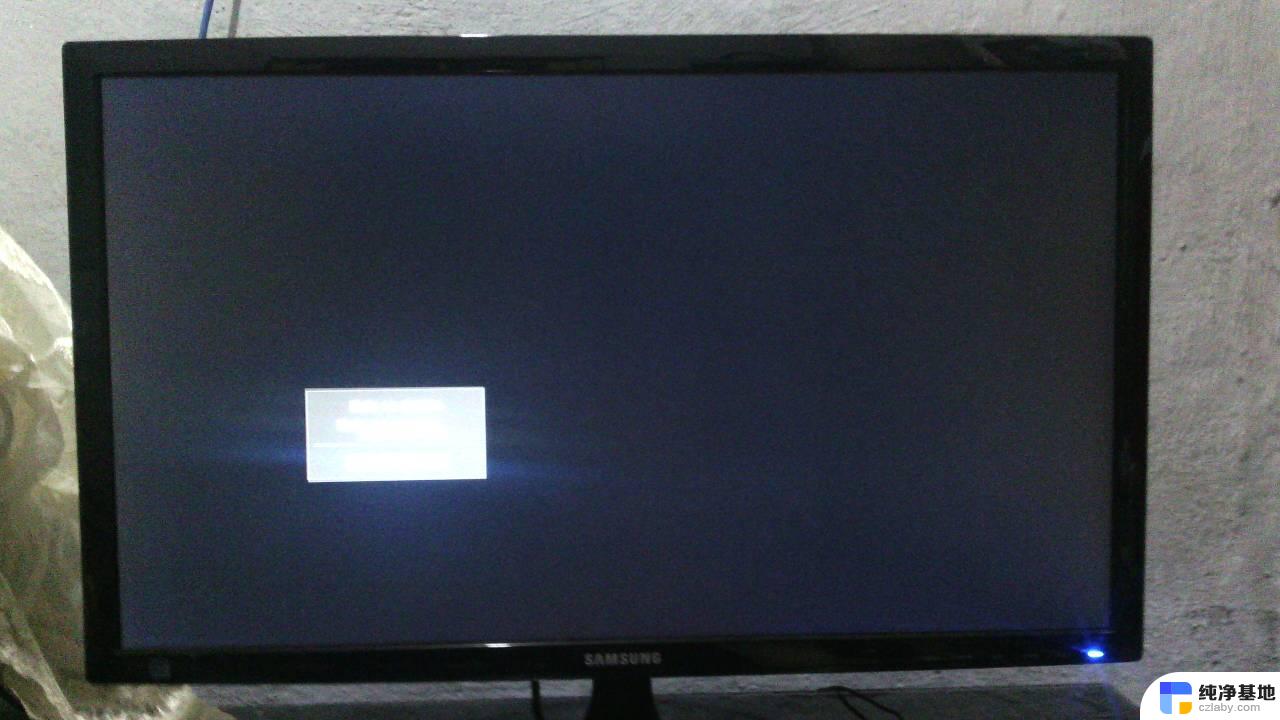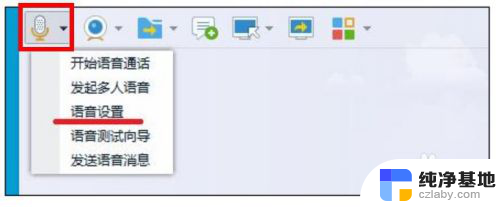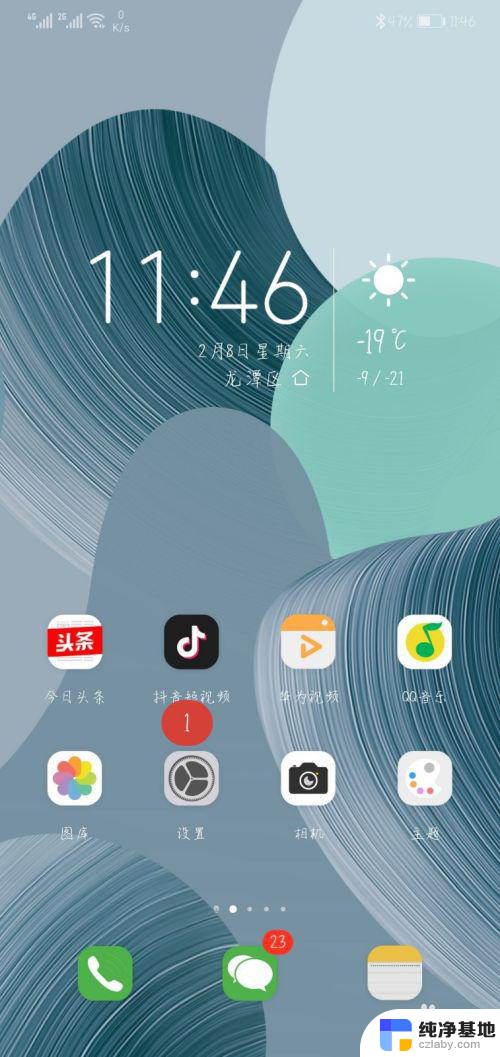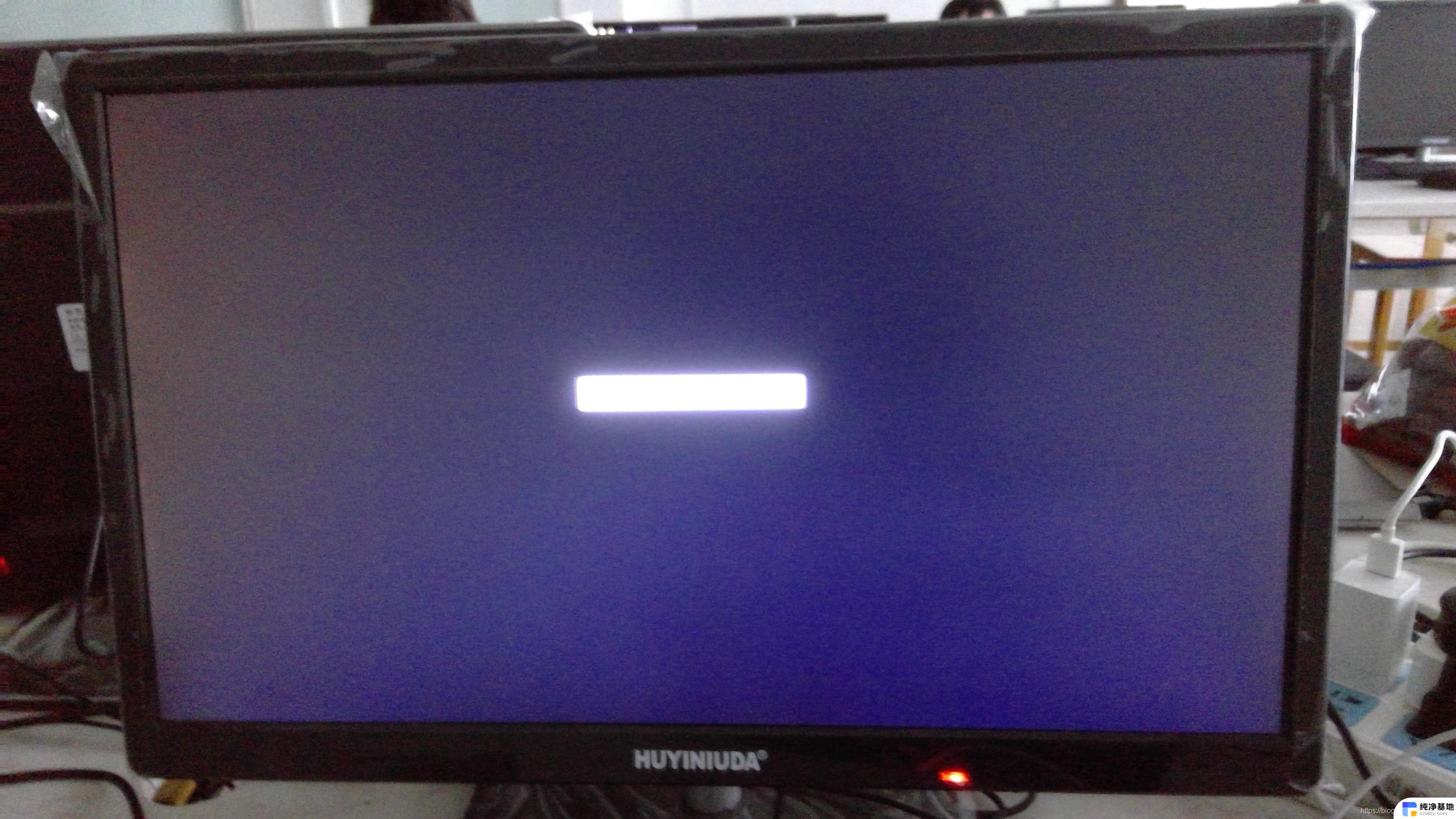hdmi电视显示无信号
当我们将电脑的HDMI线连接到液晶电视上时,有时会遇到显示无信号或者无画面的问题,这种情况可能会让我们感到困扰,不知道是哪里出了问题。出现这种情况的原因可能有很多,比如HDMI线连接不稳、电视设置问题、电脑显示设置不正确等等。在遇到这种情况时,我们可以通过一些简单的方法来排除故障,让显示信号恢复正常。接下来我们将介绍一些常见的原因及解决方法,希望能帮助大家解决这一问题。
具体方法:
1.电视选择输入源为HDMI线对应的视频接口:
电视使用HDMI线连接电脑后,一般需要先设置电视的信号输入源。一般在输入源设置选项中选择和HDMI线连接的相应HDMI接口即可。

2.如果电视具有自动检测信号源信号功能,一般就不需要进行单独设置了。

3.电脑设置多屏显示:只有在电脑系统中设置多屏显示,电视才可以显示电脑画面。
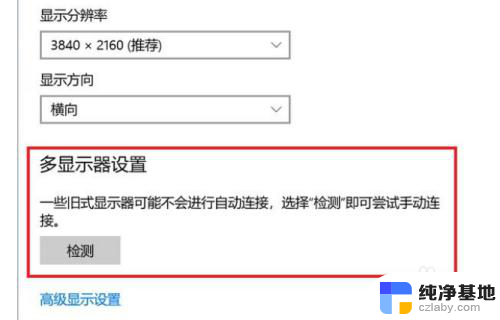
4.在Win7系统中打开屏幕分辨率设置项,点击检测按钮。会自动检测到液晶电视,可以根据实际需要在多显示器选项中选择复制这些显示器,或拓展这些显示器。
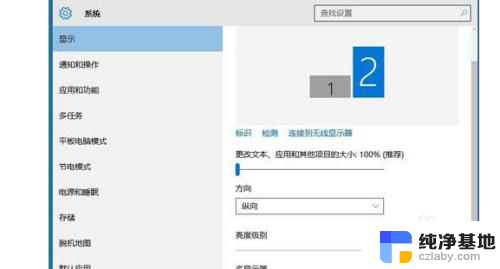
5.如果使用的是win10系统,在电脑系统的显示选项中对多显示器选项进行设置,
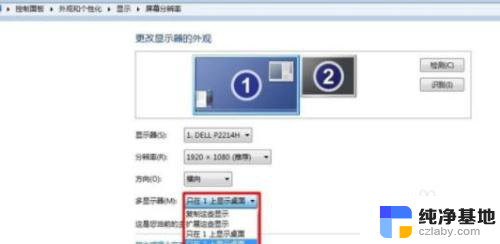
6.如果将电视作为电脑显示屏的拓展,可以选择扩展这些显示器。如果想让电视和显示器显示相同的内容,可以选择复制这些显示器。

以上就是解决HDMI电视显示无信号问题的全部内容,如果您遇到了相同的问题,可以参考本文中介绍的步骤进行修复,希望这些信息能对大家有所帮助。